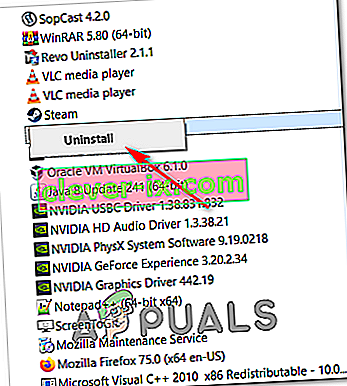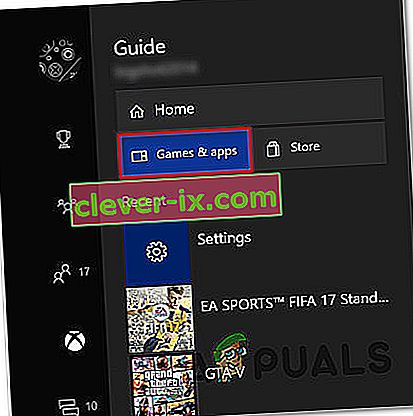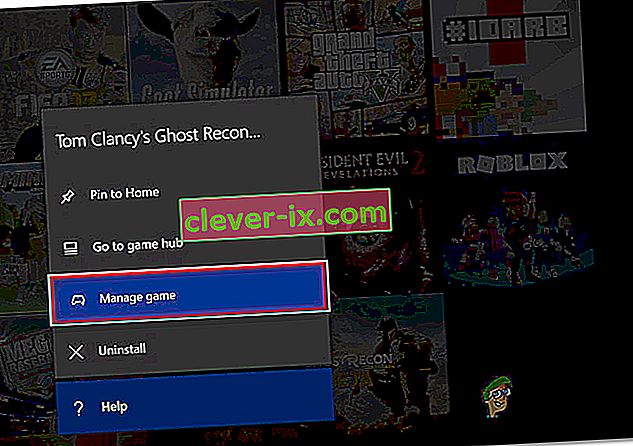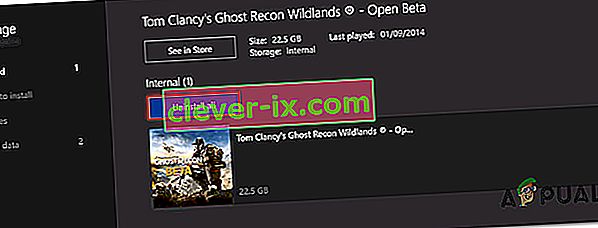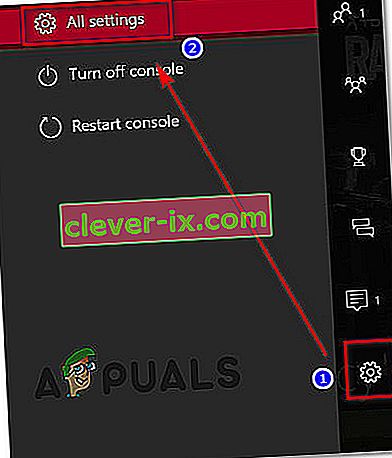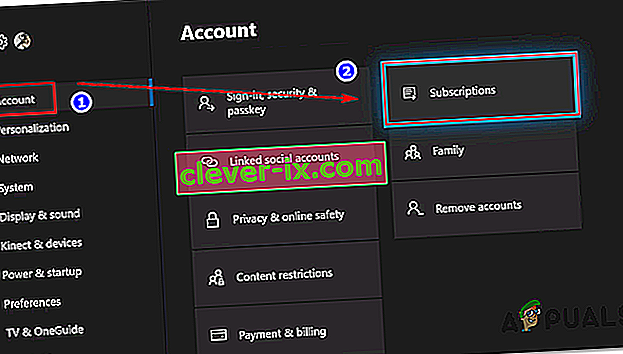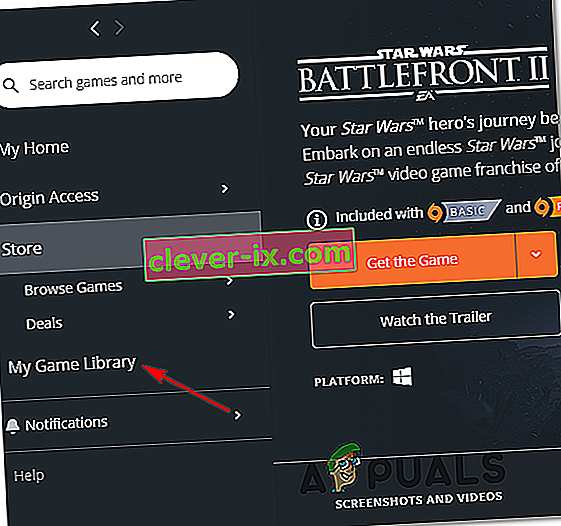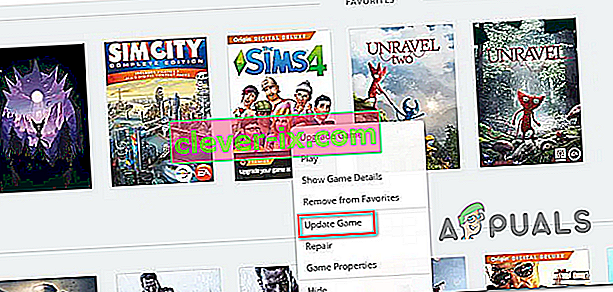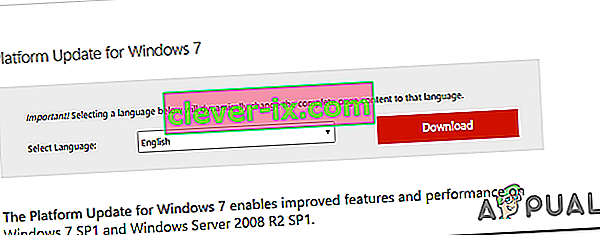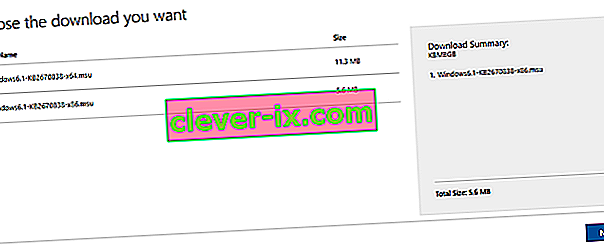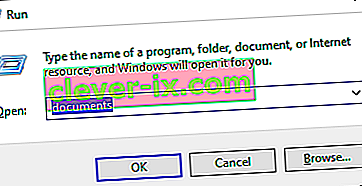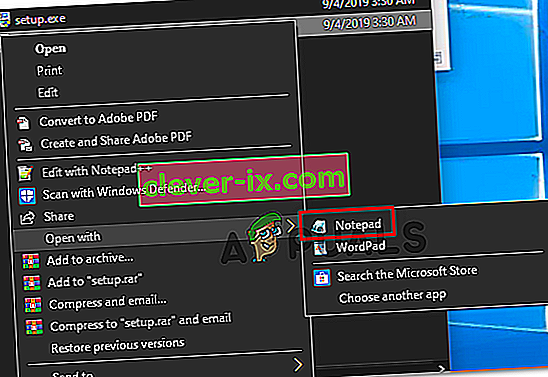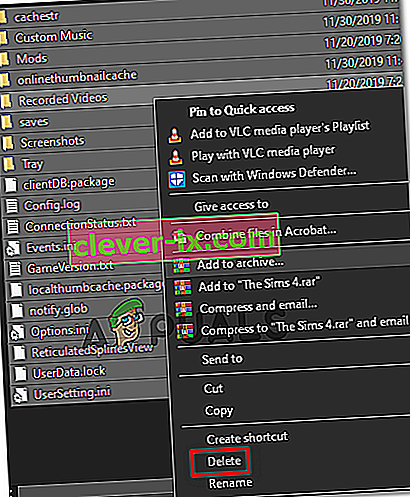Čeprav je EA Star Wars Battlefront 2 pozdravil kot komercialni uspeh, obstaja veliko vprašanj, ki še vedno pestijo to igro let po izvirnem datumu izdaje. Uporabniki Xbox One in osebnih računalnikov poročajo, da se igra preprosto noče zagnati.

Izkazalo se je, da bo ta scenarij povzročil več različnih komponent:
- Izvorna napaka - Igre morda ne boste mogli zagnati zaradi izvorne napake. Eden od načinov za izogibanje tej napaki je poskus, da igro zaženete prek kontekstnega menija.
- Poškodovane datoteke v shrambi v oblaku - če naletite na to težavo, ko poskušate zagnati SWBF II prek programa Origin, zagon morda ne bo uspel zaradi izbire datotek, gostujočih v mapi v oblaku, dodeljeni tej igri. Če želite preizkusiti to teorijo, poskusite zagnati igro, potem ko v nastavitvah Origina onemogočite funkcijo Cloud Storage.
- Konfliktno prekrivanje izvora v igri - Obstaja veliko iger, ki imajo trenutno težave s funkcijo prekrivanja Origin, ena izmed njih pa je tudi Star Wars Battlefront II. Če se želite izogniti tej težavi, preprosto onemogočite funkcijo prekrivanja v igri v meniju Nastavitve in enako v lastnostih igre.
- Poškodovana namestitev igre - Poškodovana namestitev igre je lahko tudi glavni vzrok te težave. Potrjeno se to dogaja tako na osebnem računalniku kot na Xboxu. Če želite v tem primeru odpraviti to težavo, preprosto znova namestite igro skupaj z vsakim nameščenim dodatkom.
- Potekla naročnina Xbox Gold - Na Xbox One lahko tudi pričakujete, da boste videli to napako, ker vaše članstvo Gold ni več veljavno ali je poteklo. Če želite odpraviti to težavo, preprosto obnovite članstvo, znova zaženite konzolo in igro bi lahko zagnali brez težav.
- Izvorna samodejna posodobitev ne deluje - če imate to težavo z Originom, ne pozabite, da ta zaganjalnik ponavadi pozabi posodobiti Star Wars Battlefront II (to so uporabniki dosledno potrjevali). V tem primeru poskusite vsiliti posodobitev prek kontekstnega menija.
- V operacijskem sistemu Windows 7 manjka servisni paket 1 - če še vedno uporabljate sistem Windows 7 iz nekega razloga, ne pozabite, da igra za pravilno delovanje potrebuje servisni paket 1 (posodobitev platforme 6.1). Če je to primerno, boste morali najnovejšo posodobitev namestiti z Microsoftove uradne strani za prenos.
- Igre ni mogoče zagnati s trenutnimi nastavitvami - v računalniku se igra morda ne bo hotela zagnati zaradi nekaterih nastavitev, ki niso združljive z vašimi zmogljivostmi GPU. V tem primeru boste težavo morda lahko odpravili z urejanjem datoteke BootOptions iz programa Documents in prisilili igro, da se zažene v okenskem načinu brez DX13 in antialiasinga. Če to ne deluje, lahko poskusite tudi vsebino mape Nastavitve v celoti izbrisati.
Zagon igre iz menija knjižnice (izvor)
Daleč o največ vprašanjih, povezanih s to igro, poročajo pri Origin - kar je ironično, saj je založnik igre tudi lastnik te trgovine z igrami.
Na srečo so nekateri prizadeti uporabniki odkrili rešitve za primere, ko se igra noče zagnati.
Če izberete igro v programu Origin, na strani z igro pritisnete Play in se nič ne zgodi, boste morda lahko rešili težavo. Izkazalo se je, da boste morda lahko igro normalno zagnali s pomočjo spustnega menija, povezanega z Star Wars Battlefront 2.
Če želite to narediti, odprite Origin in kliknite Knjižnica mojih iger - Toda namesto da izberete igro, ki bi jo običajno počeli, jo z desno miškino tipko kliknite in v novo prikazanem kontekstnem meniju kliknite Predvajaj.

Naredite to in preverite, ali se igra lahko normalno zažene. Če imate še vedno isto težavo, se pomaknite do naslednjega možnega popravka spodaj.
Onemogočanje shranjevanja v oblaku v izvoru
Ena od morebitnih težav, ki vam lahko na koncu preprečijo, da bi običajno zagnali igro, so poškodovane datoteke, shranjene v oblačni storitvi Origin.
Nekateri uporabniki, ki so se prav tako soočali z istimi težavami, so potrdili, da se je StarWars Battlefront II končno zagnal, potem ko so dostopali do nastavitev izvora in onemogočili Cloud Storage. Po tem in ponovnem poskusu zagona igre se je težava prenehala pojavljati.
Če menite, da je ta scenarij morda uporaben, sledite spodnjim navodilom, da onemogočite funkcijo shranjevanja v oblaku v namestitvi Origin in preverite, ali to odpravlja vaše težave:
- Odprite Origin in v tračnem meniju na vrhu kliknite Izvor> Nastavitve aplikacije .
- Ko vstopite v meni Nastavitve aplikacije , se pomaknite v desni del okna Izvor in kliknite Namesti in shrani .
- Nato se pomaknite navzdol do razdelka Cloud Storage in preprosto počistite preklop, povezan s Shrani.
- Zaženite Star Wars Battlefront II in preverite, ali se igra lahko normalno zažene.

Če se ista težava še vedno pojavlja in še vedno ne morete igrati igre, se pomaknite do naslednjega možnega popravka spodaj.
Onemogočanje prekrivanja izvora v igri (izvor)
Kot kaže, lahko to težavo povzroči tudi napaka, ki jo olajša uporaba funkcije prekrivanja v igri Origin. Nekateri uporabniki so ugotovili, da se igra v njihovem primeru noče zagnati, če je omogočena funkcija prekrivanja.
Če isti scenarij velja tudi za vas, poskusite onemogočiti funkcijo prekrivanja v igri, preden poskusite zagnati igro - tudi če radi uporabljate orodje za prekrivanje za ogled FPS-ja, obstaja veliko vrednih alternativ, ki jih lahko upoštevate. .
Sledite spodnjim navodilom, da onemogočite funkcijo prekrivanja v igri Origin:
- Odprite Origin in na traku na vrhu kliknite Origin.
- Nato v novo prikazanem kontekstnem meniju kliknite Nastavitve aplikacij .
- Ko vstopite v meni Nastavitve Origin, se pomaknite na desni del in na traku kliknite jeziček Origin In-Game .
- Nato pojdite na razdelek Origin In-Game in onemogočite preklop, povezan z Omogoči Origin In-Game .
- Ko izvedete to spremembo in se spremembe shranijo, v navpičnem meniju na levi kliknite Moja knjižnica iger.
- Nato z desno miškino tipko kliknite vnos, povezan z SW BF II, in v novo prikazanem kontekstnem meniju kliknite Lastnosti igre .
- V meniju Lastnosti igre počistite polje, ki je povezano z Omogoči izvor v igri za Star Wars Battlefront II, nato pritisnite Save, da sprememba postane trajna.
- Znova zaženite igro in preverite, ali je težava zdaj odpravljena.

Če se ista težava še vedno pojavlja in še vedno ne morete igrati igre, se pomaknite navzdol do naslednjega morebitnega popravka spodaj.
Ponovna namestitev igre
Izkazalo se je, da o težavah z zagonom, povezanih z StarWars Battlefront 2, poročajo tako na konzoli kot na osebnem računalniku. Pogostost na osebnem računalniku je večja, vendar je veliko poročil tudi o Xbox One.
V osebnem računalniku prizadeti uporabniki dvokliknejo izvršljivo igro, vendar se nič ne zgodi (brez napake), medtem ko v Xbox One običajno vidijo kodo napake 0x80040900 skupaj s sporočilom, ki jih pozove k ponovnemu zagonu.
Opomba: Nismo mogli ugotoviti nobenih osnovnih težav z SW BF 2 na PS4. Če ste našli težavo, nam to sporočite v spodnjem oddelku za komentarje.
Če je ta scenarij uporaben, poskusite znova namestiti igro. Če težavo povzroča neka vrsta poškodovane datoteke igre, vam bodo spodnja navodila pomagala odpraviti težavo. Za namestitev obeh vrst uporabnikov (za osebne računalnike in uporabnike Xbox One) smo ustvarili dva ločena vodiča, ki vam bosta pomagala znova namestiti igro v obeh scenarijih.
Upoštevajte navodila, ki veljajo za vašo trenutno situacijo:
Ponovna namestitev StarWars Battlefront 2 v računalnik
- Pritisnite tipko Windows + R, da se odpre pogovorno okno Zaženi . Nato v besedilno polje vtipkajte 'appwiz.cpl' in pritisnite Enter, da odprete meni Programi in funkcije .

- Ko vstopite v meni Programi in funkcije , se pomaknite navzdol po seznamu nameščenih aplikacij in vrat in poiščite vnos, povezan s programom StarWars Battlefront 2. Ko ga vidite, ga z desno miškino tipko kliknite in v novo prikazanem kontekstnem meniju izberite Odstrani .
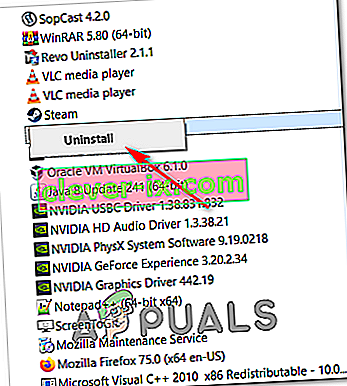
- Znotraj zaslona za odstranitev sledite navodilom na zaslonu, da dokončate odstranitev, nato znova zaženite računalnik.
- Ko je naslednji zagon končan, odprite zaganjalnik, s katerim ste kupili igro (Steam, Origin, Battlefront), ali vstavite tradicionalni medij in znova namestite igro.
- Poskusite ga zagnati in preverite, ali imate še vedno težave z zagonom igre.
Ponovna namestitev StarWars Battlefront 2 na Xbox One
- Pritisnite gumb Xbox One, da odprete meni vodnika, nato pa z njim odprite meni Igre in aplikacije.
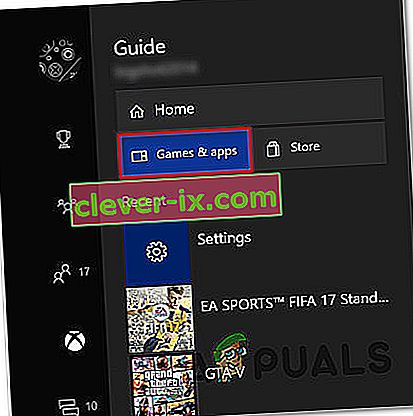
- Ko vstopite v meni Igra in aplikacije , se pomaknite do igre, ki jo želite odstraniti, pritisnite gumb Start in izberite Upravljanje igre .
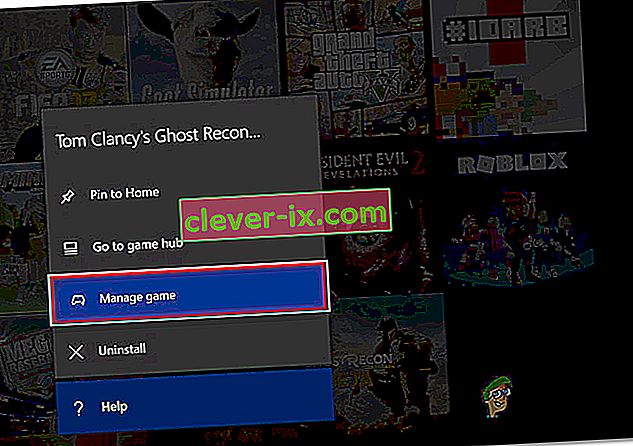
- Nato se pomaknite v desno podokno in izberite Odstrani vse, da zagotovite, da bo odstranjena tudi osnovna igra skupaj z vsakim dodatkom ali posodobitvijo za namestitev.
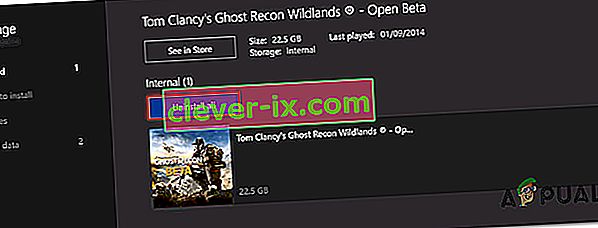
- Po končani odstranitvi se vrnite v meni Upravljanje , vendar tokrat izberite razdelek Pripravljen za namestitev .
- Nato se pomaknite na desni del in označite razdelek Ready to install. Nato izberite gumb Namesti vse, povezan s programom StarWards Battlefront 2, da znova namestite osnovno igro skupaj z vsako posodobitvijo in dodajanjem.
- Poskusite zagnati igro in preverite, ali še vedno vidite isto sporočilo o napaki.
Če se igra še vedno noče zagnati tudi po tem, ko ste igro odstranili, se pomaknite do naslednje metode spodaj.
Podaljšanje zlate vozovnice (samo Xbox One)
Če naletite na težavo na Xbox One, bi morali najprej ustaviti v meniju Račun in preveriti, ali so vaše naročnine na Gold potekle. Izkazalo se je, da je nekaterim uporabnikom uspelo odpraviti težavo, povezano z StarWars Battlefront 2, na konzoli Xbox One po obnovitvi naročnine na Gold.
Upoštevajte, da tako kot na PS4 tudi StarWars Battlefront 2 zahteva aktivno premijsko naročnino (PSPlus na PS4 in Gold na Xbox One).
Če vidite, da se vaša igra nenadoma noče zagnati na Xbox One, sledite spodnjim navodilom in preverite, ali je vaša naročnina na zlato potekla:
- Pritisnite gumb Xbox na krmilniku, da odprete meni vodnika. Nato s sprožilcem na desni izberite zavihek Nastavitve , nato izberite Vse nastavitve in pritisnite A za dostop.
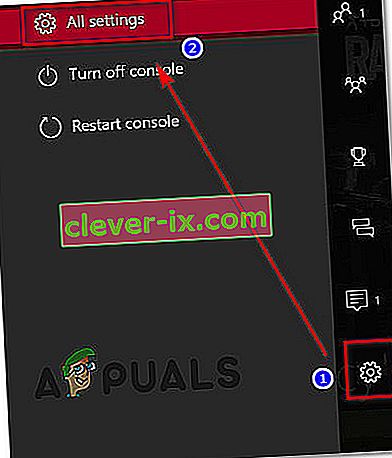
- Ko vstopite v meni Nastavitve , v navpičnem meniju na levi izberite zavihek Račun , nato se pomaknite v desni del in odprite meni Naročnine .
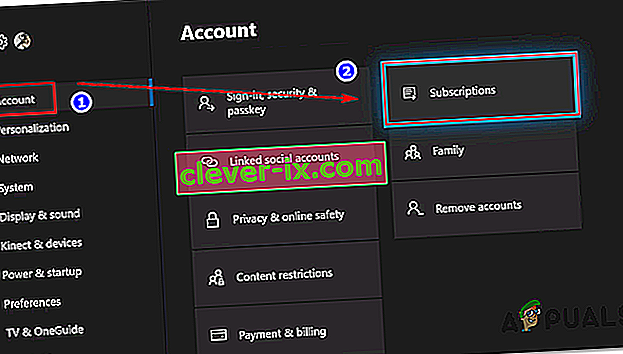
- Ko vstopite v meni Naročnina, preverite, ali je naročnina na Xbox Gold potekla. Če to potrdite, ga boste morali obnoviti, preden boste lahko spet igrali StarWars BattleFront 2.
V primeru, da ta scenarij ni veljal za vašo trenutno situacijo, se pomaknite na naslednji možni popravek spodaj.
Namestitev vseh čakajočih posodobitev (izvor)
Če poskušate igro zagnati prek sistema Origin, vas opozorimo, da se že leta pojavlja čudna napaka, kjer zaganjalnik noče samodejno posodobiti igre, ne da bi vam kaj povedal. Ob poskusu zagona igre prizadeti uporabniki poročajo, da se nič ne zgodi (ni sporočila o napaki).
This seems to be an issue exclusive to Origin, but fortunately, you can fix it fairly easily. Several affected users have confirmed that they managed to force the game to update itself to the latest version manually, and after doing this, the game launched without issues.
Follow the instructions to replicate the steps on your computer:
- Open Origin and click on My Game Library from the left-hand vertical menu.
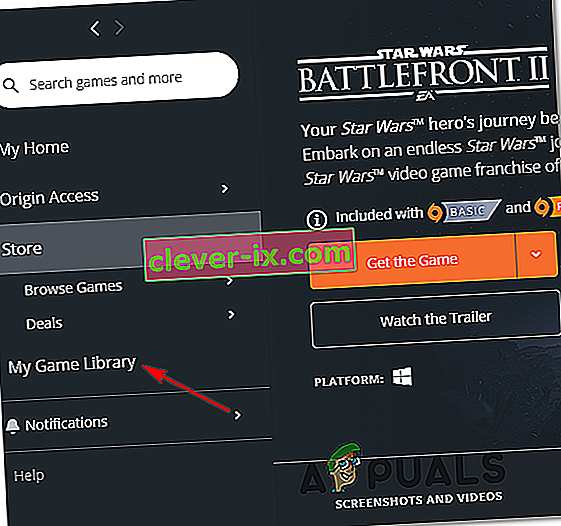
- Once you’re inside your game’s library, right-click on Star Wards BattleFront 2 and choose Update game from the newly appeared context menu.
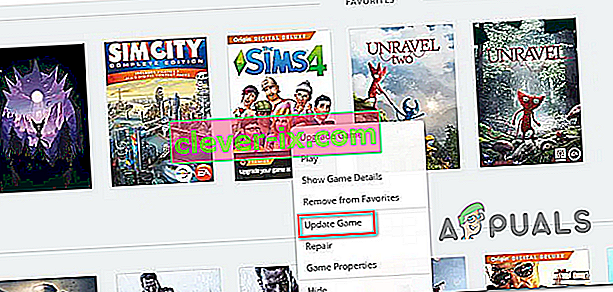
- Wait for the initial scan is complete, and if a new update is available, wait for it to install.
- When the operation is complete, launch the game again and see if you’re still seeing the same error message.
In case this method did not apply to your particular scenario, move down to the next potential fix below.
Installing the Platform Update (Windows 7 Only)
If you’re encountering this issue on Windows 7, you should ensure that your operating system has the latest platform update installed. Some users that were having trouble launching the game on Windows 7, have reported that the launch was finally successful after they installed the latest Platform Update for Windows 7 (SP 1) and restarted their computer.
Note: You might also want to check the system’s requirements for StarWars Battlefront II to make sure that your current PC configuration is powerful enough to run the game.

If this applies to you, follow the instructions below to install the latest platform update to ensure that your PC is using the latest performance improvements on Windows 7:
- Visit this link (here) to download the platform update for Windows 7. Once inside, scroll down to Platform Update for Windows 7, select a language and hit the Download button.
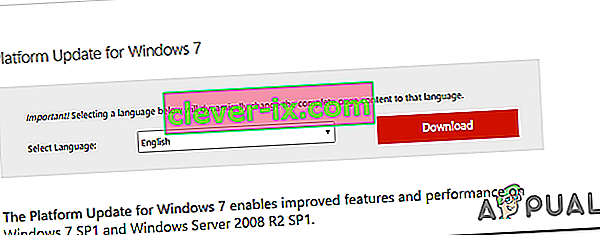
- Once you get to the next screen, check the box associated with the OS infrastructure that you’re using – for 32-bit, check the toggle associated with Windows6.1-KB2670838-x86.msuand press Enter.
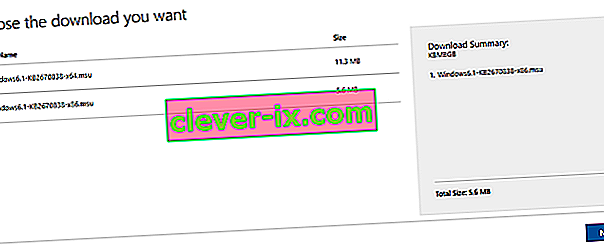
Note: For 64-bit, download the other installer.
- After the download is complete, double-click on the installer and follow the on-screen instructions to complete the installation of the platform update
- Once the update ins installed, reboot your computer and see if the issue is resolved at the next system startup.
In case you’re still unable to launch the game, move down to the next potential fix below.
Launching the game in Windowed Mode
As it turns out, you might also encounter this problem because the game is forced to launch with a selection of graphic options that are simply not compatible with your PC configuration.
In this case, you should be able to get rid of these problematic settings by editing the settings file directly and force the game executable to launch without DX12, antialiasing and run in Windows Mode with Vsync turned on. This particular configuration has been reported to work for a lot of affected users.
To enforce this fix, follow the instructions outlined below:
- Press Windows key + R to open up a Run dialog box. Next, type ‘documents’ inside the text box and press Enter to open up the Documents folder.
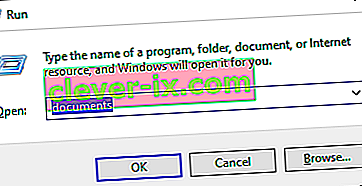
- Once inside, double-click on the Star Wars Battlefront II folder.
- Next, double-click on the settings menu, then right-click on the BootOptions file and choose Open > Notepad.
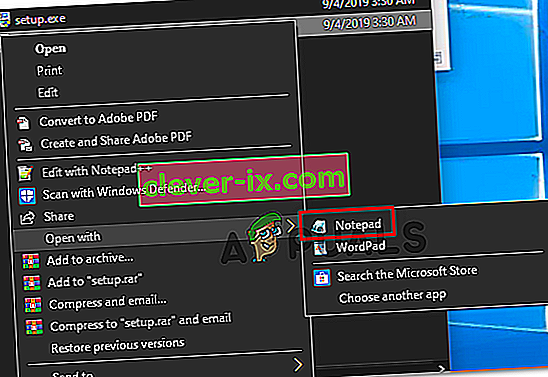
Note: If you have a different editor installed (like Notepad++), it’s better to open it with that one instead.
- Once you’re inside your editor, paste the following code and save the changes:
GstRender.EnableDx12 0 GstRender.FullscreenEnabled 0 GstRender.FullscreenRefreshRate 60.000000 GstRender.FullscreenScreen 0 GstRender.ResolutionHeight 1080 GstRender.ResolutionWidth 1920 GstRender.WindowBordersEnable 1
Note: Do NOT name the file differently.
- Launch the game again and see if the issue is now resolved.
If you’re still unable to launch the game, move down to the next potential fix below.
Deleting the Settings folder in Documents
If you’re encountering this issue on PC and the method above didn’t work, keep in mind that this problem can also be caused by a selection of temporary files that are being stored inside the Settings folder (not the main game folder).
As it turns out, some affected users have managed to fix the error by navigating to the location of the Star Wards Battlefront II folder and deleting the Settings folder entirely. According to users that have tried it, this will not break the game since the launcher will regenerate the folder during the next launch attempt.
This operation will end up deleting any custom settings that might contribute to the failed launch, and allow the game to use with the default settings.
To enforce this potential fix, follow the instructions below to navigate to the STAR WARS Battlefront II folder and delete the Settings menu:
- Make sure that the game and it’s launcher (Origin, Steam, Epic Launcher) are completely closed and no associated background processes are running.
- Press Windows key + R to open up a Run dialog box. Next, type ‘documents’ inside the text box and press Enter to open up the Documents folder related to the account that you’ve currently signed it with.
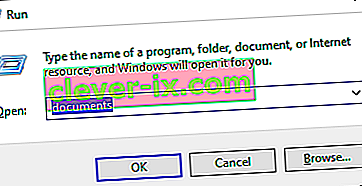
- Once you’re inside the Documents folder, double-click on Settings.
- Once inside, press Ctrl + A to select everything inside the Settings menu, then right-click on a file and choose Delete from the newly appeared context menu.
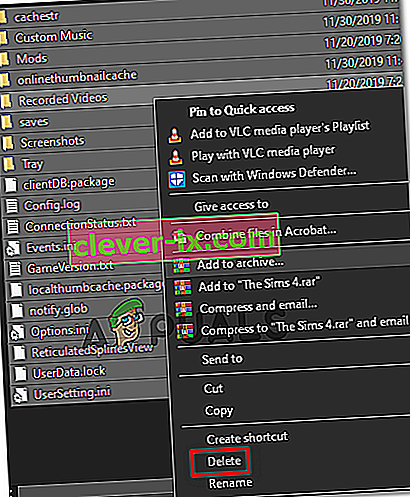
- After the contents of the Settings folder have been cleared, attempt to launch the game again and see if the issue is now resolved.